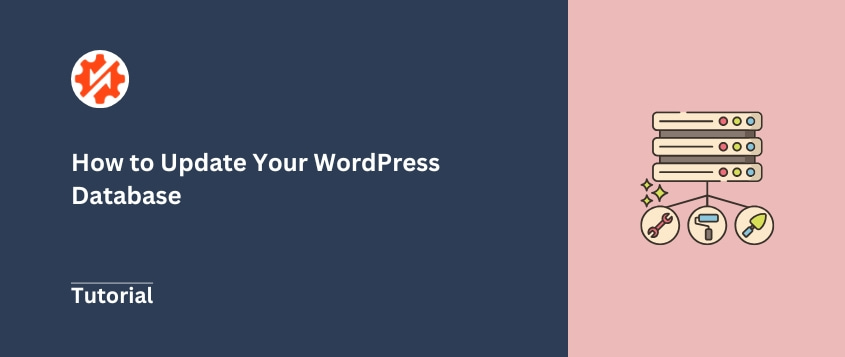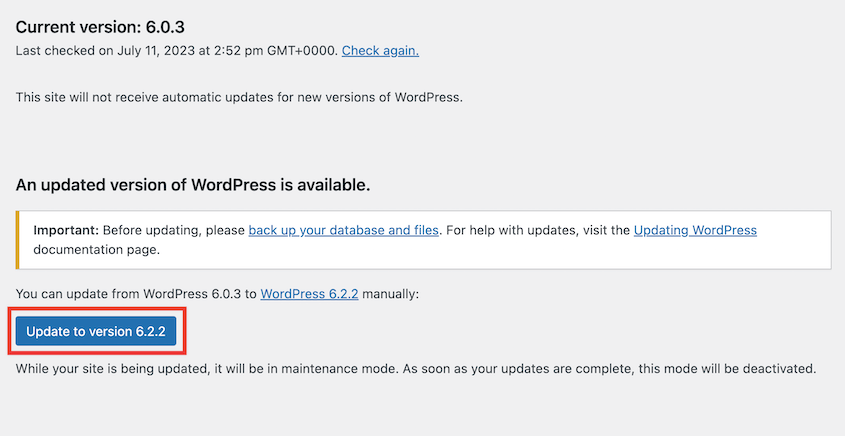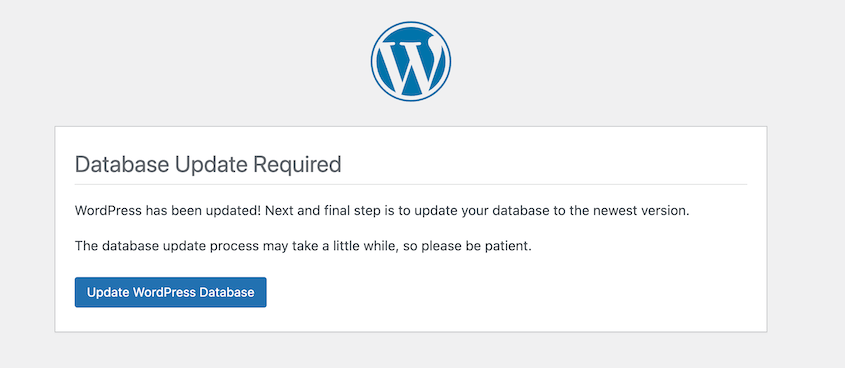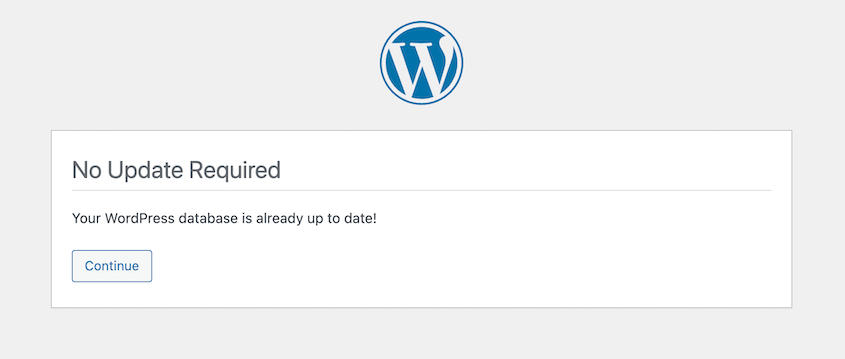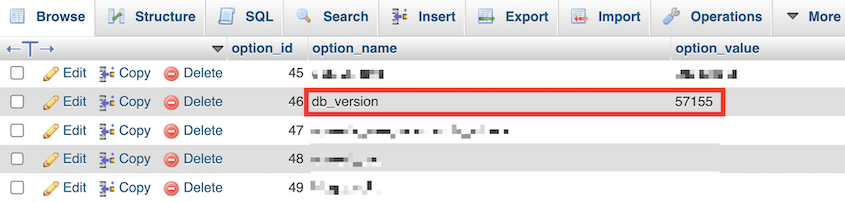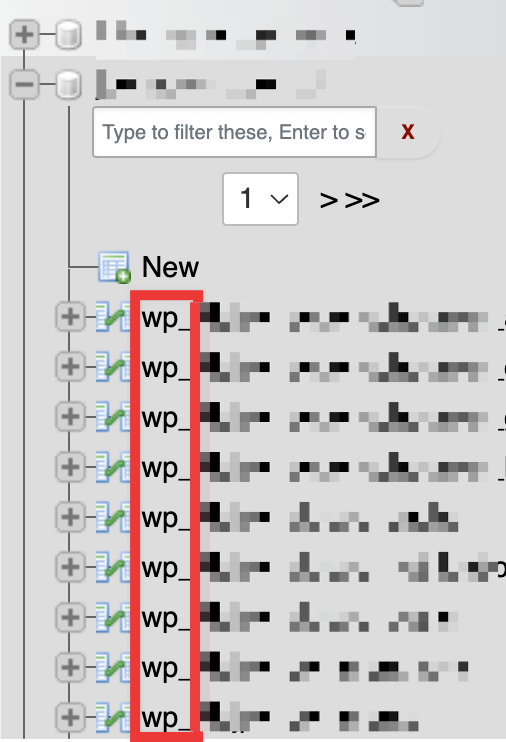Manter a base de dados do WordPress actualizada mantém o seu sítio web saudável e seguro.
A sua base de dados armazena todo o conteúdo, definições e informações do utilizador do seu sítio Web. Uma base de dados desactualizada pode conduzir a vulnerabilidades de segurança do WordPress, problemas de compatibilidade e problemas de desempenho.
Neste guia completo, vou mostrar-lhe como atualizar a base de dados do WordPress! Vamos começar.
Índice
Porque é que precisa de atualizar a sua base de dados WordPress
O software principal do WordPress tem actualizações frequentes que incluem alterações e melhorias importantes na base de dados. Estas actualizações da base de dados mantêm o seu sítio seguro, acrescentam novas funcionalidades e mantêm a compatibilidade com as versões mais recentes do WordPress.
Antes de atualizar a base de dados do WordPress
Antes de atualizar a base de dados do WordPress, crie uma cópia de segurança completa do seu sítio. Isto inclui a sua base de dados, ficheiros e quaisquer outros dados importantes.
Ter uma cópia de segurança recente e fiável permitir-lhe-á restaurar facilmente o seu site se algo correr mal durante o processo de atualização.
Para o fazer, recomendo a utilização do Duplicator. Ao contrário de outros plugins de cópia de segurança, este pode fazer com que o seu sítio Web volte ao normal, mesmo que esteja completamente offline.
Além disso, o Duplicator possui funcionalidades avançadas do WordPress, incluindo:
Com o Duplicator, crie uma nova cópia de segurança. Se pretender uma proteção extra, escolha uma localização de armazenamento na nuvem.
Na secção Cópia de segurança, escolha a predefinição Site completo. Também pode efetuar uma cópia de segurança apenas da base de dados, mas uma cópia de segurança de todo o site irá reverter quaisquer erros.
Carregue em Continuar. O Duplicator irá analisar o seu sítio Web. Reveja todos os avisos antes de criar a cópia de segurança.
Para o caso de algo correr mal, é uma boa ideia definir esta cópia de segurança como o ponto de recuperação de desastres. Clique no ícone da casa azul.
Depois de definir a recuperação de desastres, terá duas formas diferentes de restaurar o seu sítio. Copie a ligação de recuperação ou transfira o ficheiro do iniciador.
Se ficar completamente bloqueado no seu painel de administração, cole a ligação de recuperação numa janela do browser. Ou abra o ficheiro do iniciador. O Duplicator irá restaurar automaticamente esta cópia de segurança que acabou de criar.
Como atualizar a base de dados do WordPress
Normalmente, a atualização das bases de dados do WordPress é um processo fácil. Comece por atualizar o seu sítio Web para a versão mais recente do WordPress. Pode fazê-lo na página Actualizações.
Se a sua base de dados também precisar de ser actualizada, aparecerá um aviso. Clique em Atualizar base de dados do WordPress.
Para verificar se existe uma atualização independente da base de dados, visite yourdomain.com/wp-admin/upgrade.php
Certifique-se de que actualiza esta informação com o URL do seu sítio. O WordPress dir-lhe-á se a sua base de dados está actualizada.
Como corrigir o loop obrigatório de atualização da base de dados do WordPress
Quando actualiza a sua base de dados WordPress, pode ficar preso num ciclo de "atualização da base de dados necessária". Isto acontece quando o WordPress detecta que a sua base de dados necessita de uma atualização, mas, por alguma razão, o processo de atualização não é concluído com êxito.
Se este erro ocorrer, o WordPress solicitará continuamente a atualização da base de dados em cada carregamento de página, criando um ciclo interminável.
Vamos começar por verificar se o valor db_version na sua base de dados é o mesmo no ficheiro version.php.
No cPanel, abra Bases de dados " phpMyAdmin. Selecione a sua base de dados e clique na tabela wp_options. Anote o option_value para a db_version.
Em seguida, abra os ficheiros do seu site. Vá para o diretório wp-include e encontre o ficheiro version.php. Neste ficheiro, deve ver uma linha como esta:
$wp_db_version = 57155;
Certifique-se de que estes valores são os mesmos. Poderá ser necessário atualizar o ficheiro version.php.
Outra forma de corrigir este erro é encontrar o ficheiro object-cache.php no seu diretório wp-content. Elimine ou mude o nome deste ficheiro.
Como atualizar a configuração da base de dados do WordPress
Poderá também ser necessário atualizar os detalhes de ligação à base de dados do WordPress no ficheiro de configuração do seu sítio (wp-config.php). Este ficheiro contém as credenciais e definições necessárias para que o WordPress se ligue à sua base de dados.
O ficheiro wp-config.php está localizado no diretório raiz da sua instalação do WordPress. Dentro deste ficheiro, encontrará os seguintes detalhes de ligação à base de dados:
- DB_NAME: O nome da sua base de dados do WordPress
- DB_USER: O nome de utilizador utilizado para aceder à base de dados do WordPress
- DB_PASSWORD: A palavra-passe utilizada para aceder à base de dados do WordPress
- DB_HOST: O anfitrião ou servidor onde está localizada a base de dados do WordPress
Estes valores podem mudar se tiver migrado o seu sítio para um novo anfitrião ou servidor. Terá de atualizar a sua base de dados do WordPress após as migrações.
É importante ter muito cuidado ao modificar o arquivo wp-config.php, pois um único erro de digitação pode impedir que seu site se conecte ao banco de dados. Faça sempre uma cópia de segurança do seu ficheiro wp-config.php antes de efetuar quaisquer alterações.
Para verificar as definições de configuração da base de dados do WordPress, abra o phpMyAdmin. Selecione a sua base de dados.
Verifique a primeira parte dos nomes das tabelas para obter o prefixo da base de dados. O mais provável é que seja wp_.
Volte à secção Bases de dados e clique em Bases de dados MySQL.
Encontre a sua base de dados atual. Anote o nome de utilizador e a palavra-passe da mesma.
Agora pode abrir o seu ficheiro wp-config.php. Edite o nome da base de dados, o utilizador e a palavra-passe com as informações que acabou de descobrir.
Defina o DB_Host como localhost. Adicione também o prefixo da sua tabela.
Depois disso, guarde o ficheiro.
Se não tiver a certeza de como atualizar corretamente a configuração da base de dados, é melhor consultar o seu fornecedor de alojamento ou um programador WordPress. A configuração incorrecta da ligação à base de dados pode causar problemas graves no seu sítio.
Perguntas mais frequentes (FAQs)
Como posso aceder à minha base de dados do WordPress?
Pode aceder à sua base de dados WordPress com uma ferramenta como o phpMyAdmin. Este gestor de bases de dados é frequentemente fornecido pelo seu fornecedor de alojamento web. O phpMyAdmin permite-lhe ver e gerir todas as tabelas e dados da sua base de dados WordPress.
Onde estão as definições da base de dados do WordPress?
Os detalhes da ligação à base de dados do seu sítio Web WordPress são armazenados no ficheiro wp-config.php, localizado no diretório raiz da sua instalação do WordPress. Este ficheiro contém as credenciais essenciais necessárias para o WordPress se ligar à sua base de dados, incluindo o nome da base de dados, o nome de utilizador, a palavra-passe e o anfitrião.
Como é que verifico a versão da minha base de dados do WordPress?
Para verificar se é necessário atualizar a versão da base de dados do WordPress, vá a yourdomain.com/wp-admin/upgrade.php. Se houver uma atualização disponível, o WordPress pedir-lhe-á que a instale.
Como posso repor a minha base de dados do WordPress?
Para repor a base de dados do WordPress, verifique se tem uma cópia de segurança da base de dados com a funcionalidade que procura. Um plugin como o Duplicator manterá um registo completo das suas cópias de segurança. Se encontrar a correta, restaure-a.
Se precisar de repor completamente as predefinições, pode utilizar um plugin como o WP Reset.
A reposição da base de dados do WordPress deve ser sempre feita com extrema cautela, uma vez que irá apagar todo o conteúdo, definições e dados do utilizador do seu site. Só tente repor a base de dados se tiver uma cópia de segurança completa do seu site que possa restaurar.
É possível restaurar a base de dados do WordPress?
Sim, pode restaurar a sua base de dados WordPress a partir de uma cópia de segurança. Assim que tiver uma cópia de segurança da base de dados, o Duplicator dar-lhe-á botões de Restauro fáceis de usar junto à mesma.
Conclusão
A manutenção regular da base de dados do WordPress é um pequeno investimento de tempo que pode evitar muitas dores de cabeça no futuro. Mantenha-se a par das actualizações da sua base de dados e o seu site WordPress continuará a funcionar sem problemas nos próximos anos!
Já que está aqui, acho que vai gostar destes guias extra do WordPress:
Quer restaurar facilmente a sua base de dados após uma má atualização? Actualize para o Duplicator Pro para obter cópias de segurança automáticas do WordPress e restauros com um clique!
Joella é uma escritora com anos de experiência em WordPress. Na Duplicator, ela é especialista em manutenção de sites - desde backups básicos até migrações em grande escala. O seu objetivo final é garantir que o seu site WordPress está seguro e pronto para crescer.